Mudanças entre as edições de "JBoss 7 Console"
(Criou página com '== Antes de começar == Ative o acesso ao administrador do JBoss 7 conforme ensinado no tópico Painel da Integrator ativando o administrador do Wildfly ou JBoss 7. == O ...') |
|||
| (6 edições intermediárias de um usuário não apresentadas) | |||
| Linha 1: | Linha 1: | ||
| + | [[File:Banner-wiki-promocoes.gif|center| 700px||border|link=https://www.integrator.com.br/plano-hospedagem-promocionais|Planos promocionais|]] | ||
| + | |||
| + | |||
| + | |||
== Antes de começar == | == Antes de começar == | ||
Ative o acesso ao administrador do JBoss 7 conforme ensinado no tópico [[Painel da Integrator ativando o administrador do Wildfly ou JBoss 7]]. | Ative o acesso ao administrador do JBoss 7 conforme ensinado no tópico [[Painel da Integrator ativando o administrador do Wildfly ou JBoss 7]]. | ||
| Linha 9: | Linha 13: | ||
[[File:Console-acesso-negado.jpg|frame|none|alt=Alt text|link=]] | [[File:Console-acesso-negado.jpg|frame|none|alt=Alt text|link=]] | ||
| + | |||
| + | == Acessando o SSH do usuário onde está o JBoss instalado == | ||
| + | Logue-se no SSH do seu usuário. Caso não saiba como usar o SSH, [[Acesso SSH|clique aqui.]]<br /> | ||
== Como adicionar um usuário no Console do JBoss 7 == | == Como adicionar um usuário no Console do JBoss 7 == | ||
| − | 1 | + | 1. No SSH, digite o caminho até o executor shell que adiciona o usuário. O JBoss 7, você pode ver instalado no painel [[Local onde o servidor Java é instalado| Integrator Java EE]] . Para nosso exemplo, digamos que o JBoss 7 está instalado em ''/home/usuario/appservers/jboss-as-7.1.1.Final''. Sabendo o caminho, vamos executar o comando abaixo:<br /> |
| − | + | ||
<pre>~/appservers/jboss-as-7.1.1.Final/bin/add-user.sh </pre> | <pre>~/appservers/jboss-as-7.1.1.Final/bin/add-user.sh </pre> | ||
| − | + | 2. Surgirá um menu. Pressione '''Enter/Return''', aceitando a opção (a).<br /> | |
| − | + | 2.1) Apenas pressione enter na opção '''Realm (ManagementRealm) '''.<br /> | |
| − | + | 2.2) Digite o usuário em '''Username''' e pressione '''Enter/Return'''.<br /> | |
| − | + | 2.3) Em '''Password''', digite a senha, contendo as regras de 8 caracteres,contendo pelo caracteres alfanuméricos e recomenda-se também símbolos para mais segurança. | |
| − | + | 2.4) Confirme a senha em '''Re-enter Password'''.<br /> | |
| − | + | 2.5) Confirme digitando '''yes''' em '''About to add user 'edson' for realm 'ManagementRealm' Is this correct yes/no''' e depois confirmando com '''Enter/Return'''<br /> | |
| − | + | 2.6) Por fim, aparecerão os arquivos alterados: | |
<pre> | <pre> | ||
Added user 'usuario' to file '/home/usuario/appservers/jboss-as-7.1.1.Final/standalone/configuration/mgmt-users.properties' | Added user 'usuario' to file '/home/usuario/appservers/jboss-as-7.1.1.Final/standalone/configuration/mgmt-users.properties' | ||
| Linha 28: | Linha 34: | ||
</pre> | </pre> | ||
| − | + | == Acessando novamente o Console do JBoss == | |
| + | Retorne ao browser e acesse o console novamente com o endereço somente do domínio e porta: '''<nowiki>http://dominio.com.br:9990</nowiki>''' | ||
---- | ---- | ||
Edição atual tal como às 00h29min de 5 de dezembro de 2023
Índice |
Antes de começar
Ative o acesso ao administrador do JBoss 7 conforme ensinado no tópico Painel da Integrator ativando o administrador do Wildfly ou JBoss 7.
O acesso ao Console
O acesso ao JBoss 7 Console é feito digitando a porta 9990 após o nome do seu domínio, na barra de endereços do browser.
http://seudominio.com.br:9990
No seu primeiro acesso, verá uma mensagem de instruções de uso para adicionar um usuário ao Console. Essa adição é feita via SSH.
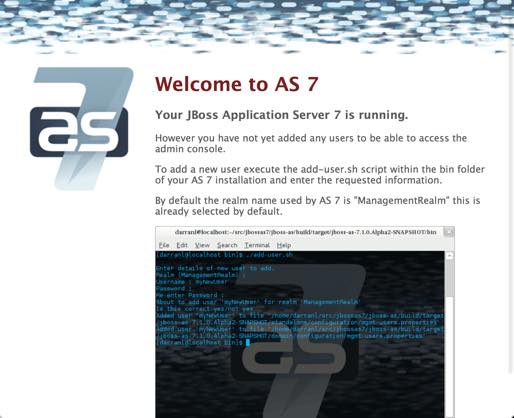
Acessando o SSH do usuário onde está o JBoss instalado
Logue-se no SSH do seu usuário. Caso não saiba como usar o SSH, clique aqui.
Como adicionar um usuário no Console do JBoss 7
1. No SSH, digite o caminho até o executor shell que adiciona o usuário. O JBoss 7, você pode ver instalado no painel Integrator Java EE . Para nosso exemplo, digamos que o JBoss 7 está instalado em /home/usuario/appservers/jboss-as-7.1.1.Final. Sabendo o caminho, vamos executar o comando abaixo:
~/appservers/jboss-as-7.1.1.Final/bin/add-user.sh
2. Surgirá um menu. Pressione Enter/Return, aceitando a opção (a).
2.1) Apenas pressione enter na opção Realm (ManagementRealm) .
2.2) Digite o usuário em Username e pressione Enter/Return.
2.3) Em Password, digite a senha, contendo as regras de 8 caracteres,contendo pelo caracteres alfanuméricos e recomenda-se também símbolos para mais segurança.
2.4) Confirme a senha em Re-enter Password.
2.5) Confirme digitando yes em About to add user 'edson' for realm 'ManagementRealm' Is this correct yes/no e depois confirmando com Enter/Return
2.6) Por fim, aparecerão os arquivos alterados:
Added user 'usuario' to file '/home/usuario/appservers/jboss-as-7.1.1.Final/standalone/configuration/mgmt-users.properties' Added user 'usuario' to file '/home/usuario/appservers/jboss-as-7.1.1.Final/domain/configuration/mgmt-users.properties'
Acessando novamente o Console do JBoss
Retorne ao browser e acesse o console novamente com o endereço somente do domínio e porta: http://dominio.com.br:9990
IMPORTANTE: É fundamental entender que nossos exemplos não substituem o conhecimento técnico do desenvolvedor no servidor Java. O suporte da hospedagem não fornece desenvolvedor, sem custo adicional, para ensino de uso em servidores Java, nem mesmo somos responsáveis por resolver questões ou erros apresentados por aplicativos desenvolvidos.
